7 Fungsi Power ISO dan Cara Menggunakannya
Ada banyak cara menggunakan power iso, ada yang menggunakannya untuk menginstal game, membuat bootable ke flashdisk, menginstal windows, burning dvd, extract file iso, membuat virtual disk, mount iso dari sebuah dvd dan masih banyak lagi kegunaan poweriso yang tak kalah dengan software sejenis seperti daemon tool.
banyak artikle di google yang menjelaskan tentang tata cara menggunakan power iso namun kebanyakan diantaranya membahas secara satu persatu, nah kali ini saya akan membahas lengkap semua cara menggunakan poweriso beserta gambar jadii simak baik baik.
1. Membuat file iso img dari dvd/cd
1. siapkan dan masukanlah kaset cd/dvd target yang akan di keluarkan isinya. Buka power isonya lalu pilih vcd drivenya.
2. Setelah itu pada toolbar diatas .klik tool, kemudian klik make CD/DVD image.
3. Nanti akan muncul jendela baru yang bertuliskan:
- CD/DVD Drive : Pilih target dvd/cd yang akan dikeluarkan isinya.
- Output File Name : pilihlah dimana dan apa nama filenya setelah dikeluarkan.
- Output Format : pilih format file untuk tutorial kali ini format file yang digunakan adalah .iso jadi pilihlah standart iso.
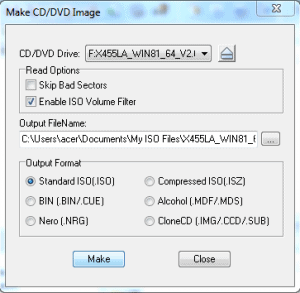
Setelah semuanya di isi klik make untuk memulai prosesnya dan tunggulah hingga proses selesai.
2. Cara Mount file dengan power iso
Kegunaan pertama power iso adalah sebagain mount file/ membuka file dengan ekstensi .iso, cara ini biasa digunakan untuk membuka windows xp,7,8,10. menmbuka game pc dan game ps2. serta semua file yang berbentuk .iso. jadi kamu bisa menggunakan aplikasi,game atau apapun yang kamu perlukan yang terkunci di dalam file iso
* mount iso dari program
- siapkan file iso yang akan di buka / mount
- klik virtual drive dari popup menu
- pilih file iso yang mau kamu buka dan klik “open”
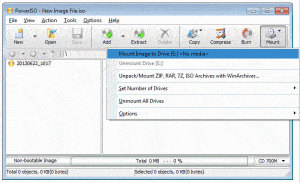
* mount iso dari file explorer
- buka file explorer di komputer kamu.
- pilih file iso yang mau di buka.
- lalu klik kanan pada file tersebut dan pilih “Mount Image to Drive[X:]”
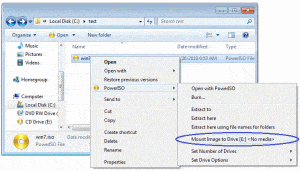
3. Cara burning file dengan power iso
Burn digunakan untuk memasukan file iso ke dalam vcd/cd. sebelum kamu mulai burning file ada baiknya pastikan dulu apakah file isonya sudah sesuai dengan kapasitas dvd/cdnya atau belum, vcd biasa ukurannya 4,7 gb. kalau filenya lebih besar kamu bisa membeli bd (bluray disk)
- Buka power iso dan klik 2x pada file iso yang akan dimasukan ke dvd/cd
- klik menu burn pada bagian atas toolbar
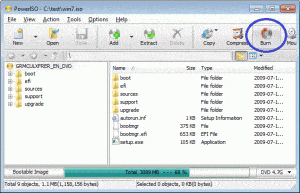
- setelah itu lengkapi form yang ada disana
- Image file : pilihlah file yang akan di burn (biasanya default setelah kamu memilih filenya di awal tadi)
- Burning drive : pilih drive/ disc yang akan dimasukan filenya.
- Burning speed : pilih kecepatan dan kualitas burning (saran saya biarkan saja default jangan di utak atik)
- setelah itu klik burn dan tunggu sampai proses selesai.
4. Cara membuat file iso dengan power iso
- siapkan file yang akan dibuat menjadi iso (siapkan di dalam satu folder dan namai folder sesuai nama so yang mau dibuat)
- masuk ke dalam folder tersebut dan klik ctrl + a.
- setelah semua file yang akan dibuat iso terseleksi lalu klik kanan > power ISO > Add to xxx.iso
- tunggu hingga proses selesai dan file iso anda sudah jadi
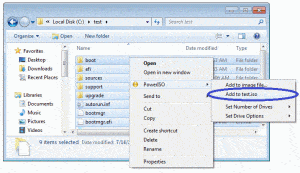
5. Cara meng extract file iso menggunakan power iso
- buka file explorer
- pilih file iso yang mau di extract
- klik kanan pada file iso
- pilih > power iso > extract here/ extract to /extract here using file names for folders (sesuaikan saja mau di extract dimana dan namanya apa)
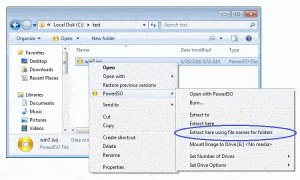
6. Cara membuat “rip” audio menggunakan power iso
- jalankan power isonya
- pilih tools > Rip audio cd
- pilih di drive mana kamu mau meletakan rip audionya
- setelah itu akan muncul jendela baru dan pilihlah audio mana saja yang mau dijadikan track nya setelah itu klik rip
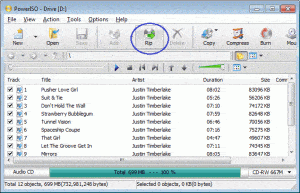
- nanti akan muncul jendela baru yaitu jendela pengaturan, sesuaikan saja dengan keinginan mu seperti format apa video itu nanti dan nama dari ripping audionya
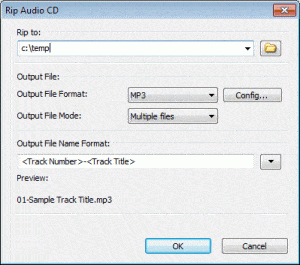
- setelah semua beres tinggal klik ok dan tunggu hingga selesai
7. Cara membuat bootable windows dan linux menggunakan power iso
- siapkan file iso windows/linuxnya dan siapkan juga flashdisk yang akan dibuat bootable
- buka power iso lalu klik “tool > create bootable USB drive“
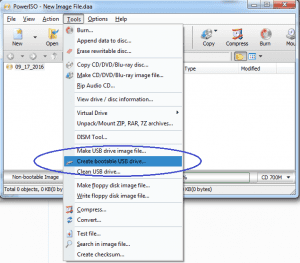
- nanti power iso akan meminta izin administrator klik saja OK
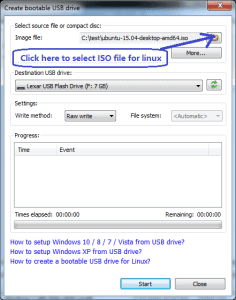
- setelah itu akan muncul jendela baru untuk mengkonfigurasi
- Image file = file iso yang akan dimasukan menjadi bootable
- Destination usb drive = usb yang akan dijadikan wadah bootable
- Methode = biarkan saja default
- klik start > ok.
- tunggu hingga proses selesai dan bootable anda siap digunakan
Itulah beberapa fungsi power iso dan cara menggunakannya. untuk lebih lengkap kamu bisa mengunjungi website resmi power iso disini sekian dan sampai jumpa di artikle berikutnya